克隆前请注意关闭虚拟机
1. 首先选中需要克隆的虚拟机,右键点击管理-->克隆

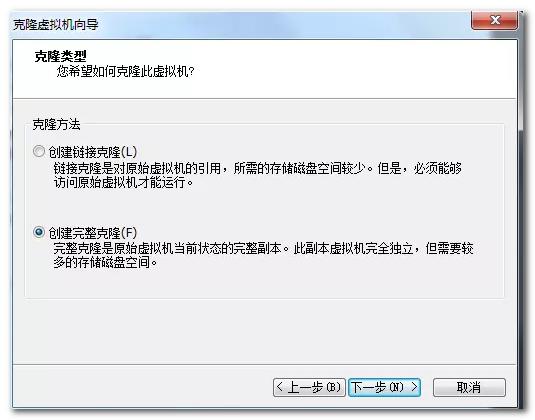
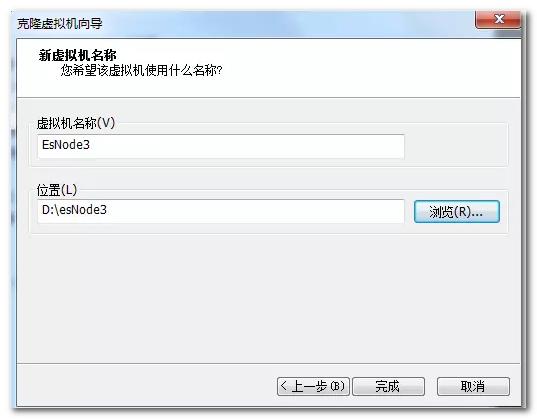
2. 修改MAC地址,一般克隆完成后,虚拟机的网卡MAC地址会自动改变的,如果没有自动改变,可以手动修改。
选中虚拟机,选择编辑虚拟机设置(或者右键设置),选择网络适配器,然后点击右边的高级,如下图所示
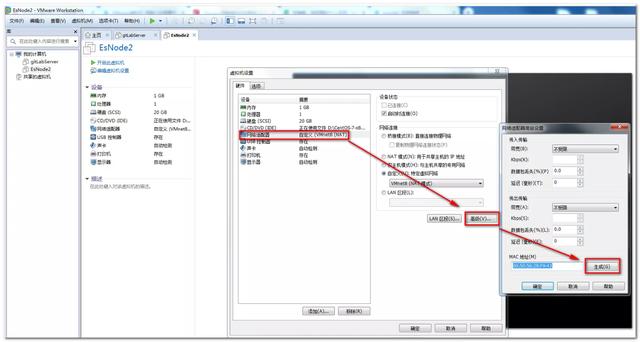
在将生成的MAC地址写入/etc/sysconfig/network-scripts/ifcfg-ens33文件
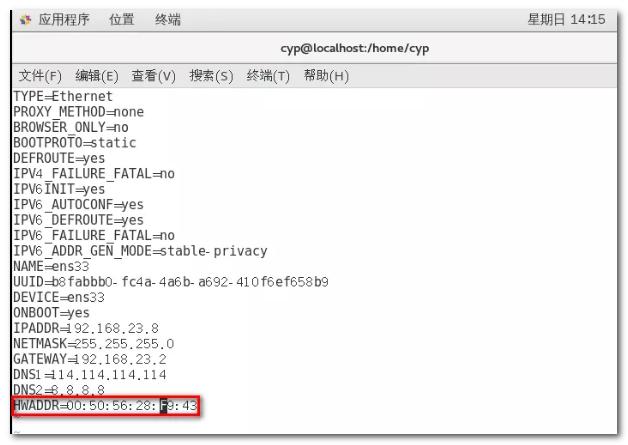
3. 修改UUID,UUID克隆虚拟机后一般是一样的,需要进行修改
输入命令uuidgen,将生成的UUID写入ifcfg-ens33

vi /etc/sysconfig/network-scripts/ifcfg-ens33
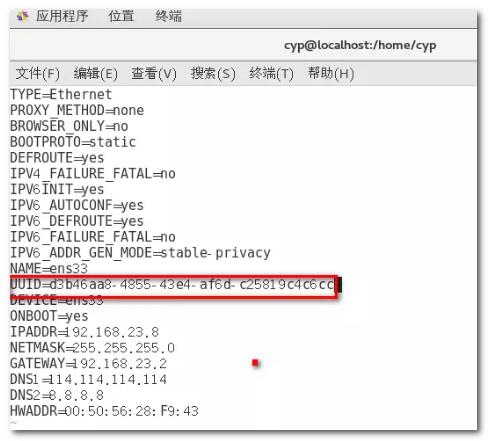
4. 修改ip地址
vi /etc/sysconfig/network-scripts/ifcfg-ens33
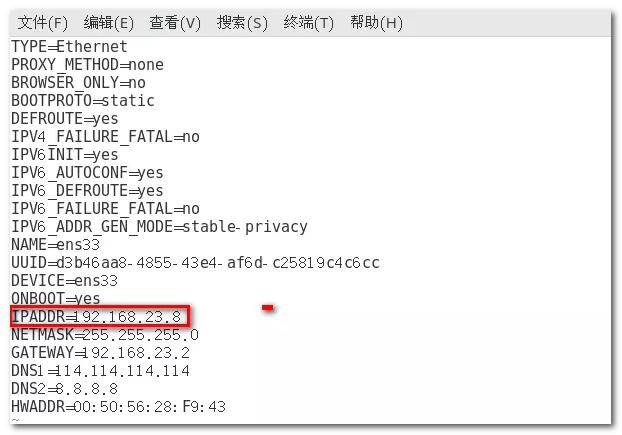
5. 修改主机名
修改文件/etc/hosts和/etc/sysconfig/network,如下图所示:
vi /etc/hosts
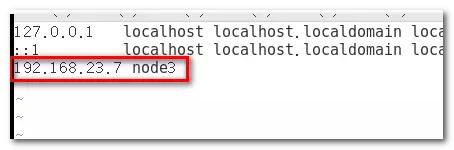
vi /etc/sysconfig/network
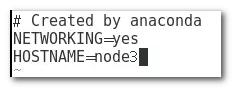
6. 重启网络
service network restart
7. ping 主机和ping 百度
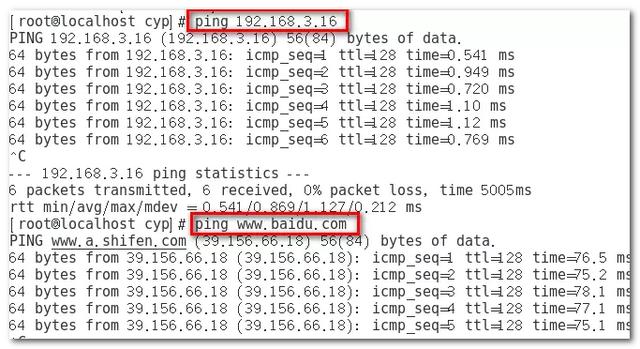
这样我们的克隆机就可以正常使用了






 本文详细介绍了如何克隆虚拟机,并确保克隆后的虚拟机能够正常运行。步骤包括:克隆虚拟机、修改MAC地址、更新UUID、调整IP地址、更改主机名以及重启网络服务。遵循这些步骤,克隆的虚拟机将能独立运行并避免网络冲突。
本文详细介绍了如何克隆虚拟机,并确保克隆后的虚拟机能够正常运行。步骤包括:克隆虚拟机、修改MAC地址、更新UUID、调整IP地址、更改主机名以及重启网络服务。遵循这些步骤,克隆的虚拟机将能独立运行并避免网络冲突。
















 569
569

 被折叠的 条评论
为什么被折叠?
被折叠的 条评论
为什么被折叠?








